分类
我们在使用win8.1 32位系统电脑过程中都会存放一些个人隐私文件或者工作机密,所以通常都会给重要的文件夹加密或者隐藏,来保护我们的隐私。有些用户还不知道如何给电脑文件夹加密,那么该加密电脑文件夹呢?其实很简单,下面小编就介绍给电脑文件夹设置密码和隐藏文件夹的方法。
设置win8电脑文件夹密码的步骤如下:
1、右键点击文件夹。然后选择添加到压缩文件。
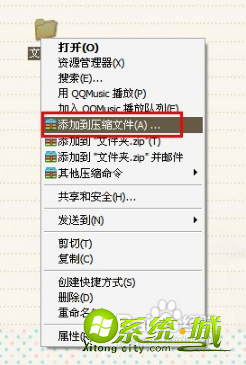
2、进入到压缩文件设置页面之后、在选项卡里面选择密码、然后设置解压后的密码。然后在点击确定。

3、把原先的文件夹删除。然后在加压这个文件的时候就要输入密码才能查看了。

win8电脑隐藏文件夹的步骤如下:
1、把要加密的文件右键点击。然后选择隐藏。就会看不到这个文件夹了。
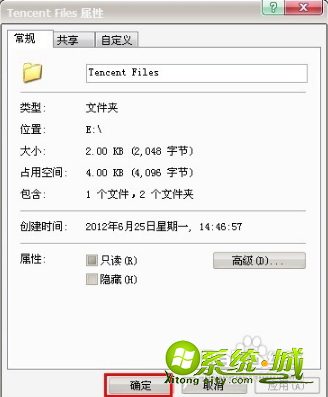
2、如果想要重新打开这个文件。打开我的电脑。然后点击窗口上面的工具,然后选择文件夹选项。
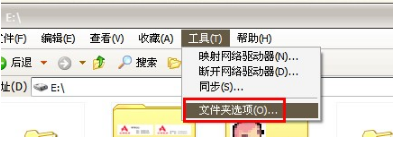
3、然后在选择查看。把滚动条向下拉动、选择显示所有文件夹和文件。
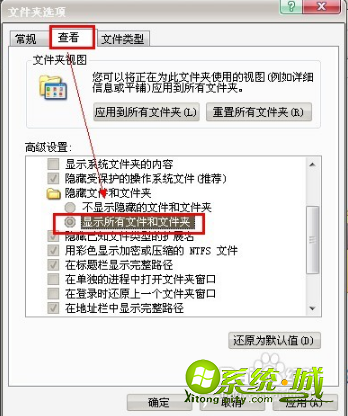
4、然后在找到隐藏文件的地址就能看到被隐藏的文件。这个文件会比其他的文件颜色要浅一些的!
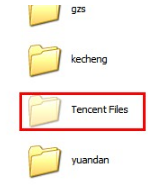
以上就是小编教大家怎么给win8电脑文件夹设置密码并加密电脑文件夹的方法,是不是很简单呢,去动手试一试吧,希望能帮到大家。
热门教程
网友评论